Kā kastēt Microsoft Teams uz TV

Microsoft Teams pašlaik neatbalsta jūsu tikšanās un zvanus kastēšanai uz TV dabiski. Bet jūs varat izmantot ekrāna atspoguļošanas lietotni.
Daudzi Microsoft Teams lietotāji sūdzējās par pārāk tumšu kameru un dīvainu kontrastu. Vēl kaitinošāk ir tas, ka problēma neietekmē citas lietotnes. Sliktā ziņa ir tā, ka pašlaik Teams nav iebūvēta opcija kameras spilgtuma regulēšanai. Tātad, apskatīsim, kādus risinājumus varat izmantot, lai apietu šo problēmu.
Vairāki lietotāji apstiprināja, ka viņiem ir izdevies palielināt savu kameru spilgtuma līmeni, pielāgojot Skype video iestatījumus. Acīmredzot Skype spilgtuma līmeņa maiņa darbojas arī komandām.
Tātad, palaidiet Skype, dodieties uz Iestatījumi un atlasiet Audio un video .
Pēc tam dodieties uz Web kameras iestatījumiem .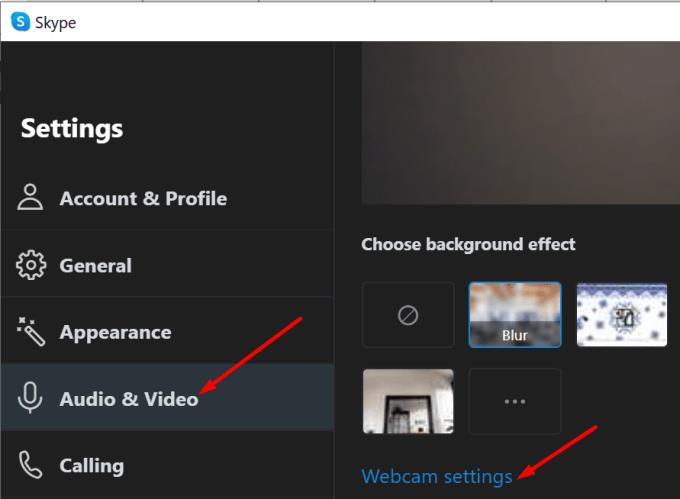
Pagrieziet spilgtuma slīdni līdz galam pa labi, lai palielinātu kameras spilgtumu.
Saglabājiet izmaiņas, palaidiet Teams un pārbaudiet rezultātus.
Vēl viens risinājums ir palielināt spilgtuma iestatījumus lietotnē Kamera.
Tāpēc pilnībā izejiet no Teams. Palaidiet Windows 10 iebūvēto kameras lietotni un noklikšķiniet uz ikonas Iestatījumi .
Iespējojiet Pro režīmu, lai piekļūtu papildu opcijām.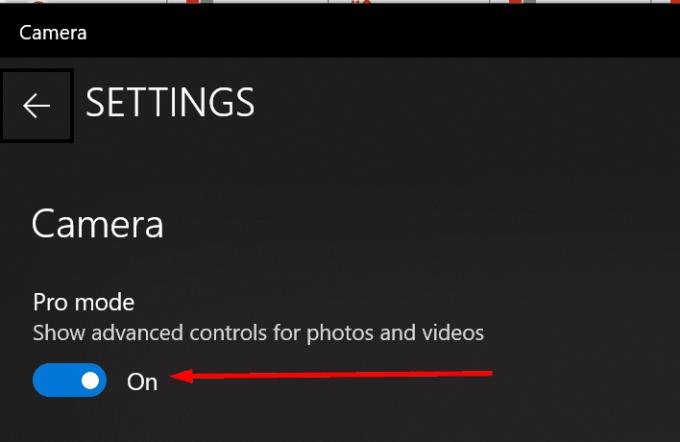
Izmantojiet slīdni, lai palielinātu spilgtumu. Aizveriet lietotni Kamera.
Palaidiet Teams un pārbaudiet, vai pamanāt atšķirību.
Citi lietotāji atrisināja šo problēmu, atjauninot vai atgriežot kameras draiverus. Piemēram, daudzi Microsoft LifeCam lietotāji sūdzējās par spilgtuma problēmām programmā Teams, kas atrisināja problēmu, atgriežoties pie draivera versijas 4.25.
Vecākus kameru draiverus varat lejupielādēt tieši no Microsoft atjauninājumu kataloga vietnes . Ja izmantojat trešās puses tīmekļa kameru, atveriet kameras ražotāja vietni un lejupielādējiet jaunāku vai vecāku draivera versiju.
Tomēr, ja šī konkrētā draivera versija jums neder, izmēģiniet citu. Dažiem lietotājiem tas izdevās, atjauninot kameras draiverus. Pārbaudiet, kura metode dod jums pozitīvus rezultātus.
Starp citu, kameras draiveri var atjaunināt arī, izmantojot ierīču pārvaldnieku. Palaidiet rīku, ar peles labo pogu noklikšķiniet uz Kameras un atlasiet Atjaunināt draiveri .

Varat arī mēģināt atinstalēt draiveri, ja jums ir aizdomas, ka tas ir bojāts. Veiciet tās pašas darbības, bet vietā Atjaunināt draiveri atlasiet Atinstalēt ierīci . Restartējiet datoru un vēlreiz pārbaudiet kameru.
3D skatītāja lietotnes atspējošana izrādījās pareizais risinājums daudziem Teams lietotājiem. Tātad, ja instalējāt šo lietotni savā datorā, atveriet sadaļu Iestatījumi un atlasiet Privātums .
Pēc tam sadaļā Lietotņu atļaujas noklikšķiniet uz Kamera (kreisajā rūtī) un izslēdziet 3D skatītāju.
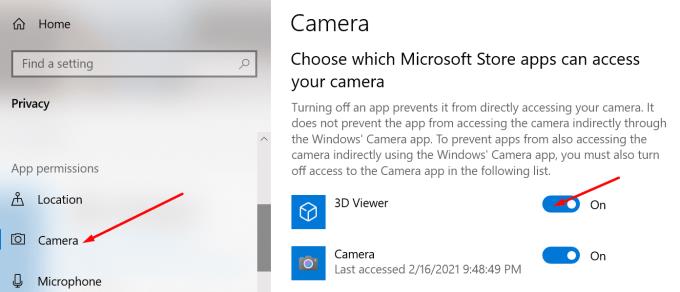
Teams lietotāji jau kopš 2017. gada ir lūguši korporācijai Microsoft pievienot lietotnei iebūvētos kameras spilgtuma iestatījumus. Līdz šai dienai no Microsoft puses joprojām nav komentāru. Bet, ja vēlaties atbalstīt šo ideju, dodieties uz Microsoft Teams UserVoice vietni .
⇒ Īsi padomi kameras spilgtuma uzlabošanai komandās
Lai gan programmā Microsoft Teams nav nevienas iebūvētas opcijas kameras spilgtuma regulēšanai, Skype varat manuāli palielināt spilgtuma līmeni. Izmaiņas jāpārnes arī uz Teams.
Pastāstiet mums, ja, izmantojot šo rokasgrāmatu, izdevās atrisināt kameras spilgtuma problēmu. Kopīgojiet savas domas tālāk sniegtajos komentāros.
Microsoft Teams pašlaik neatbalsta jūsu tikšanās un zvanus kastēšanai uz TV dabiski. Bet jūs varat izmantot ekrāna atspoguļošanas lietotni.
Vai bieži redzat paziņojumu "Atvainojiet, mēs nevarējām savienoties" MS Teams? Izmēģiniet šos problēmu novēršanas padomus, lai tagad atbrīvotos no šīs problēmas!
Vai jums ir nepieciešams ieplānot atkārtojošas sapulces MS Teams ar tādiem pašiem komandas locekļiem? Uzziniet, kā izveidot atkārtojošu sapulci Teams.
Pašlaik nav iespējams atspērto anonīmus jautājumus Microsoft Teams Live Events. Pat reģistrēti lietotāji var nosūtīt anonīmus jautājumus.
Ja Microsoft Teams uzdevumi netiek parādīti, mēģiniet tos skatīt Android mobilajā lietotnē, pārbaudiet, vai nav atjauninājumu, vai gaidiet paziņojumu par vērtējumu.
Vai jūs saņemat Atvainojiet, vai radās problēmas ar piezīmjdatora kļūdas saņemšanu? Izlabojiet to, atsvaidzinot lietotāja profilu un izmantojot citu lietotni.
Lai labotu Microsoft Teams faila nezināmu kļūdu Izrakstieties un restartējiet komandas, sazinieties ar atbalsta dienestu un tiešsaistes kopienu, atveriet failus ar tiešsaistes opciju vai atkārtoti instalējiet MT.
Ja, mēģinot pirmo reizi pieteikties, tiek parādīts kļūdas kods caa20004, jums ir jāiespējo WS-Trust 1.3 darbvirsmas klienta SSO.
LABOŠANA: Microsoft Teams kļūdas kods 6
Lai novērstu Microsoft Teams avāriju, vispirms pārbaudiet Teams pakalpojuma statusu Office 365 administratora panelī, notīriet Microsoft Office akreditācijas datus vai izdzēsiet Teams kešatmiņu.
Ja Microsoft Teams nevar izveidot savienojumu ar sapulci, jums būs jānovērš interneta savienojuma problēmas un jāpārliecinās, ka neviens ugunsmūris nebloķē piekļuvi.
Lai labotu kļūdas ziņojumu, kurā teikts, ka mēs nevarējām saglabāt jūsu cilnes iestatījumus programmā Microsoft Teams, pārbaudiet kodu un pārliecinieties, vai vietrāži URL ir ievadīti pareizi.
Microsoft Teams tikko ieguva dažus jaunus līdzekļus: Microsoft Whiteboard integrāciju, pielāgotus fonus videozvana laikā un drošus privātos kanālus.
Lai labotu Microsoft Teams kļūdu, fails ir bloķēts, vispirms veiciet rediģēšanu pakalpojumā SharePoint, atjauniniet Microsoft Teams vai notīriet Microsoft Office kešatmiņu.
Lai novērstu Microsoft Teams pievienojumprogrammas Outlook trūkstošo problēmu, pārliecinieties, vai pievienojumprogramma ir iespējota programmā Outlook, kā arī Microsoft Teams sapulču konfidencialitātes iestatījumi.
Ja nevarat importēt kontaktpersonas programmā Microsoft Teams no citiem pakalpojumiem, izmantojiet programmu, kas var savienot abus, vai manuāli pievienojiet kontaktpersonas.
Ja Microsoft Teams statuss ir iestrēdzis ārpus biroja, varat noņemt Outlook ielūgumus ar statusu Ārpus biroja vai dzēst failu Settings.json.
Ja Microsoft Teams neizdzēš failus, vispirms uzgaidiet nedaudz ilgāk, pēc tam notīriet pārlūkprogrammas kešatmiņu un sīkfailus un atjaunojiet vecāku versiju.
Ja mēģināt pieteikties programmā Microsoft Teams, bet saņemat kļūdas kodu caa7000a, jums ir jāveic pilnīga programmas atinstalēšana kopā ar akreditācijas datiem.
Lai labotu Microsoft Teams pieprasījuma taimautu, neizdevās izveidot savienojumu ar iestatījumu galapunktu, datorā atspējojiet Windows un trešās puses ugunsmūri.
Vai rodas Microsoft Teams versiju vēstures kļūda? Saņemiet pārbaudītus, detalizētus risinājumus, lai ātri atjaunotu piekļuvi failu vēsturei. Darbojas ar jaunākajām Teams versijām, lai nodrošinātu netraucētu sadarbību.
Apnicis, ka Microsoft Teams kļūdas kodi 657Rx un 9Hehw avarē jūsu sapulces? Atklājiet pārbaudītus, soli pa solim sniegtus risinājumus, lai ātri novērstu šīs kļūdas un atjaunotu vienmērīgu komandas darbu. Iekļauti jaunākie problēmu novēršanas padomi.
Apnicis, ka Microsoft Teams darba konta kļūda bloķē jūsu darbplūsmu? Atklājiet vienkāršus, efektīvus risinājumus, piemēram, kešatmiņas notīrīšanu un akreditācijas datu atiestatīšanu. Ātri atgriezieties tiešsaistē, izmantojot mūsu ekspertu ceļvedi.
Apgūstiet Microsoft Teams rātsnama pasākumu organizēšanas mākslu ar šo pilnīgo soli pa solim sniegto rokasgrāmatu. Piespiesti iesaistiet tūkstošiem cilvēku, palieliniet dalību un vadiet nevainojamas virtuālās rātsnama sanāksmes pakalpojumā Teams.
Vai jums ir grūtības ar sīku tekstu pakalpojumā Microsoft Teams? Atklājiet pārbaudītus soļus, kā padarīt Microsoft Teams lietotāja saskarni lielāku un lasāmāku. Samaziniet acu nogurumu un uzlabojiet fokusu ar vienkāršiem pielāgojumiem datoram, tīmeklim un mobilajām ierīcēm.
Apnicis nebeidzamais Microsoft Teams kļūdu ziņošanas cikls, kas avarē jūsu sanāksmes? Iegūstiet labāko 2026. gada risinājumu ar soli pa solim sniegtiem risinājumiem, lai atjaunotu netraucētu sadarbību. Īsi panākumi un papildu padomi iekšā!
Vai esat neapmierināts ar Microsoft Teams iesaldēšanu sveiciena ekrānā? Uzziniet pārbaudītus, soli pa solim sniegtus risinājumus sveiciena ekrāna iestrēgšanas kļūdai 2026. Ātri atgriezieties tiešsaistē, izmantojot šos ekspertu padomus!
Apgūstiet, kā bez piepūles atjaunināt Microsoft Teams uz jaunāko versiju 2026. gadā. Saņemiet detalizētus norādījumus par datora, mobilās, tīmekļa un administratora iestatījumiem, lai atbloķētu jaunas funkcijas un uzlabotu produktivitāti jau šodien!
Vai esat noguris no Microsoft Teams uzdevumu pārvaldības sinhronizācijas kļūdām, kas traucē jūsu darbplūsmai? Izpildiet mūsu pārbaudīto, soli pa solim sniegto rokasgrāmatu, lai ātri novērstu sinhronizācijas problēmas un atjaunotu nevainojamu uzdevumu pārvaldību. Darbojas galddatorā, tīmeklī un mobilajā ierīcē.
Vai esat iestrēdzis neapmierinošā Microsoft Teams sveiciena ekrāna sākuma ciklā? Atklājiet soli pa solim sniegtus problēmu novēršanas padomus, lai ātri novērstu Teams cikla problēmas, notīrītu kešatmiņu, atiestatītu iestatījumus un novērstu atkārtošanos, nodrošinot netraucētu sadarbību.



























